Hướng dẫn giải bài tập SGK trang 97 môn Tin học 9 Bài 10 Thêm hình ảnh vào trang chiếu sẽ giúp các em rèn luyện kĩ năng trả lời các câu hỏi liên quan đến việc chèn thêm hình ảnh vào trang chiếu như thay đổi vị trí và kích thước hình ảnh, sao chép và di chuyển trang chiếu,... Mời các em cùng tham khảo.
-
Bài tập 1 trang 94 SGK Tin học 9
Hãy cho biết mục đích của việc chèn hình ảnh, âm thanh hoặc đoạn phim vào các trang chiếu.
-
Bài tập 2 trang 94 SGK Tin học 9
Khi chèn hai hình ảnh trên một trang chiếu, em thấy một hình ảnh che lấp một phần của hình ảnh kia. Tại sao? Nếu muốn hiển thị đầy đủ cả hai hình ảnh trên cùng trang chiếu, em cần thực hiện các thao tác gì?
-
Bài tập 3 trang 94 SGK Tin học 9
Tạo bài trình chiếu gồm các trang chiếu với màu nền khác nhau tương tự như hình 3.37 dưới đây.
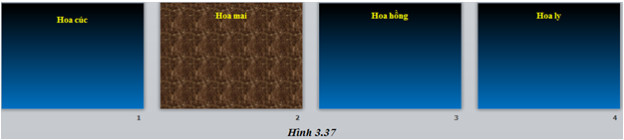
a) Sử dụng các lệnh Copy
.bmp) (hoặc Cut
(hoặc Cut  ) và Paste
) và Paste .bmp) để sao chép (hoặc di chuyển) trang chiếu số 1 vào ngay sau trang chiếu số 3, trang chiếu số 2 vào vị trí cuối cùng. Các trang chiếu được sao chép hay di chuyển sẽ có màu nền gì?
để sao chép (hoặc di chuyển) trang chiếu số 1 vào ngay sau trang chiếu số 3, trang chiếu số 2 vào vị trí cuối cùng. Các trang chiếu được sao chép hay di chuyển sẽ có màu nền gì?b) Thay vì sử dụng các lệnh Copy
.bmp) (hoặc Cut
(hoặc Cut  ) và Paste
) và Paste .bmp) , hãy kéo thả chuột để thay đổi thứ tự của trang chiếu. Màu nền của các trang chiếu thay đổi như thế nào?
, hãy kéo thả chuột để thay đổi thứ tự của trang chiếu. Màu nền của các trang chiếu thay đổi như thế nào?Hãy rút ra nhận xét của riêng em.
-
Bài tập 4 trang 94 SGK Tin học 9
Trên cơ sở các nội dung và hình ảnh đã được sưu tầm về các thắng cảnh quê hương em (bài tập 6, Bài 9), hãy tạo bài trình chiếu giới thiệu các thắng cảnh đó cho bạn bè.
a) Sử dụng lệnh New Slide và lệnh Layout trong nhóm Slides (trên dải lệnh Home) để tạo các trang chiếu trống gồm một trang tiêu đề bài trình chiếu và các trang nội dung.
b) Nhập nội dung tiêu đề các trang chiếu theo các hình ảnh sưu tầm được. Định dạng tiêu đề các trang chiếu sao cho nổi bật, dễ đọc trên màu nền trang chiếu.
c) Sử dụng lệnh Picture trong nhóm Images (trên dải lệnh Insert) để chèn các hình ảnh thích hợp vào mỗi trang chiếu.
d) Kéo thả chuột để thay đổi vị trí, tăng giảm kích thước của các hình ảnh trên các trang chiếu để có kết quả trình bày hợp lí.
e) Lưu bài trình chiếu.
Kết quả nhận được tương tự như hình 3.38.
.jpg)
-
Bài tập 5 trang 95 SGK Tin học 9
Hãy nêu những ưu điểm khi làm việc với bài trình chiếu trong chế độ hiển thị sắp xếp các trang chiếu.
-
Bài tập 1 trang 69 SBT Tin học 9
Với các phần mềm trình chiếu, em có thể chèn những đối tượng nào vào trang chiếu để minh họa nội dung?
(A) Các tệp hình ảnh và âm thanh.
(B) Các đoạn phim ngắn.
(C) Bảng và biểu đồ.
(D) Một tệp văn bản Word và khi trình chiếu ta có thể xem được từng trang văn bản Word này.
Hãy chỉ ra câu trả lời sai.
-
Bài tập 2 trang 69 SBT Tin học 9
Hình ảnh được chèn vào trang chiếu có thể có các tác dụng sau đây:
(A) Minh họa trực quan thông tin dạng văn bản, làm cho thông tin dễ hiểu hơn.
(B) Tăng tính hấp dẫn và sinh động của bài trình chiếu.
(C) Tăng mức độ trừu tượng của thông tin cần trình bày.
(D) Bổ sung những thông tin mà khi diễn tả bằng văn bản hoặc lời nói có thể rất dài dòng.
Hãy chỉ ra phương án sai.
-
Bài tập 3 trang 70 SBT Tin học 9
Sắp xếp các thao tác dưới đây theo thứ tự đúng để chèn hình ảnh vào trang chiếu.
a) Chọn thư mục lưu tệp hình ảnh.
b) Chọn lệnh Picture trên dải lệnh Insert.
c) Chọn trang chiếu cần chèn hình ảnh vào.
d) Chọn tệp đồ họa cần thiết và nháy Insert trên hộp thoại.
Các thao tác để chèn hình ảnh vào trang chiếu có gì khác so với việc chèn hình ảnh vào văn bản khi soạn thảo văn bản bằng Word?
-
Bài tập 4 trang 70 SBT Tin học 9
Bạn Lan cho rằng có thể chèn hình ảnh vào trang chiếu theo các bước:
(1) Mở cửa sổ Computer và tìm thư mục lưu tệp hình ảnh cần chèn.
(2) Nháy chuột để chọn tệp hình ảnh và thực hiện thao tác sao chép tệp hình ảnh (ví dụ nhấn Ctrl + C hoặc nháy nút phải chuột và chọn lệnh Coppy trên bảng chọn tắt).
(3) Hiển thị trang chiếu cần chèn hình ảnh và chọn lệnh Paste trên dải lệnh Home (hoặc nhấn Ctrl + V).
Long cho rằng đó là các thao tác để sao chép tệp vào thư mục. Để chèn hình ảnh vào trang chiếu chỉ có thể dùng lệnh Picture trên dải lệnh Insert.
Hãy thực hiện các bước trên và cho biết ý kiến của bạn nào đúng?
-
Bài tập 5 trang 70 SBT Tin học 9
Em có thể thực hiện những thao tác nào dưới đây với các hình ảnh đã được chèn vào trang chiếu?
(A) Thay đổi kích thước của hình ảnh.
(B) Thay đổi vị trí của hình ảnh.
(C) Thay đổi thứ tự của hình ảnh.
(D) Thay đổi và chỉnh sửa nội dung hình ảnh.
Hãy chỉ ra câu trả lời sai.
-
Bài tập 6 trang 70 SBT Tin học 9
Hình bên cho thấy hai hình ảnh được chèn vào trang chiếu. Trong hai hình đó, hình nào đang được chọn?
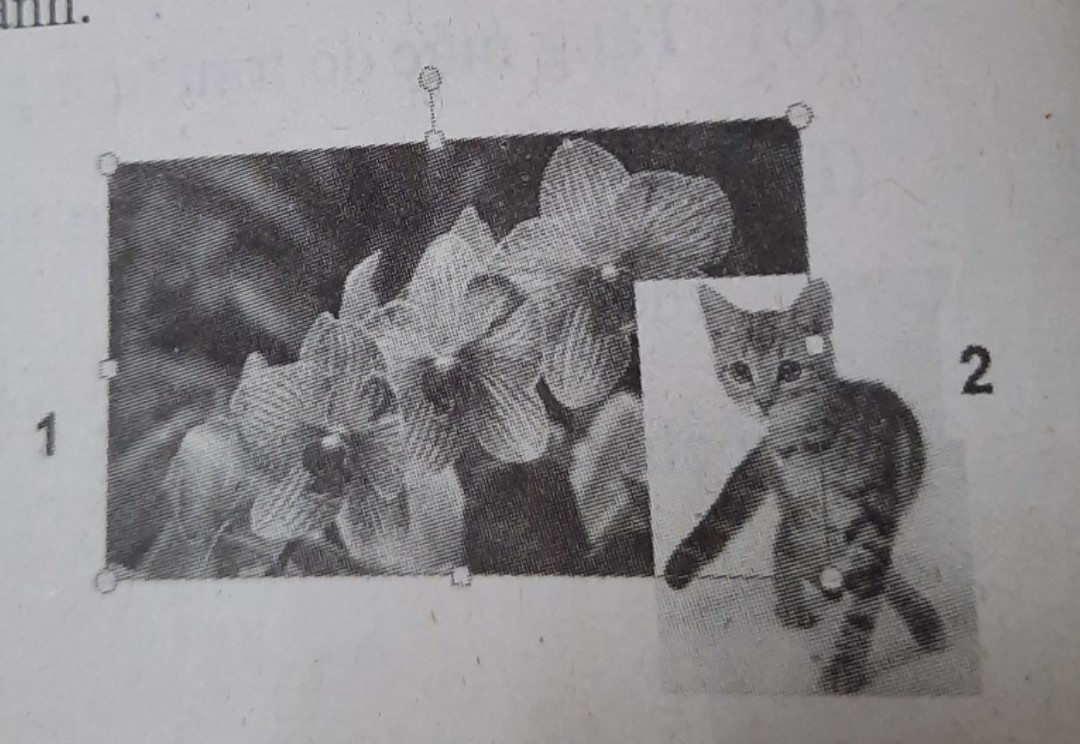
-
Bài tập 7 trang 71 SBT Tin học 9
Để có trang chiếu với một hình được chèn vào góc trên, bên trái như hình bên, em sẽ thực hiện theo cách nào sau đây?
(A) Nháy chuột để đặt điểm chèn ở góc trên, bên trái của trang chiếu và sử dụng lệnh Picture trên dải lệnh Insert để chèn hình ảnh.
(B) Dùng lệnh Picture trên dải lệnh Insert để chèn hình ảnh vào trang chiếu, sau đó chọn hình ảnh và kéo thả đến vị trí cần thiết.
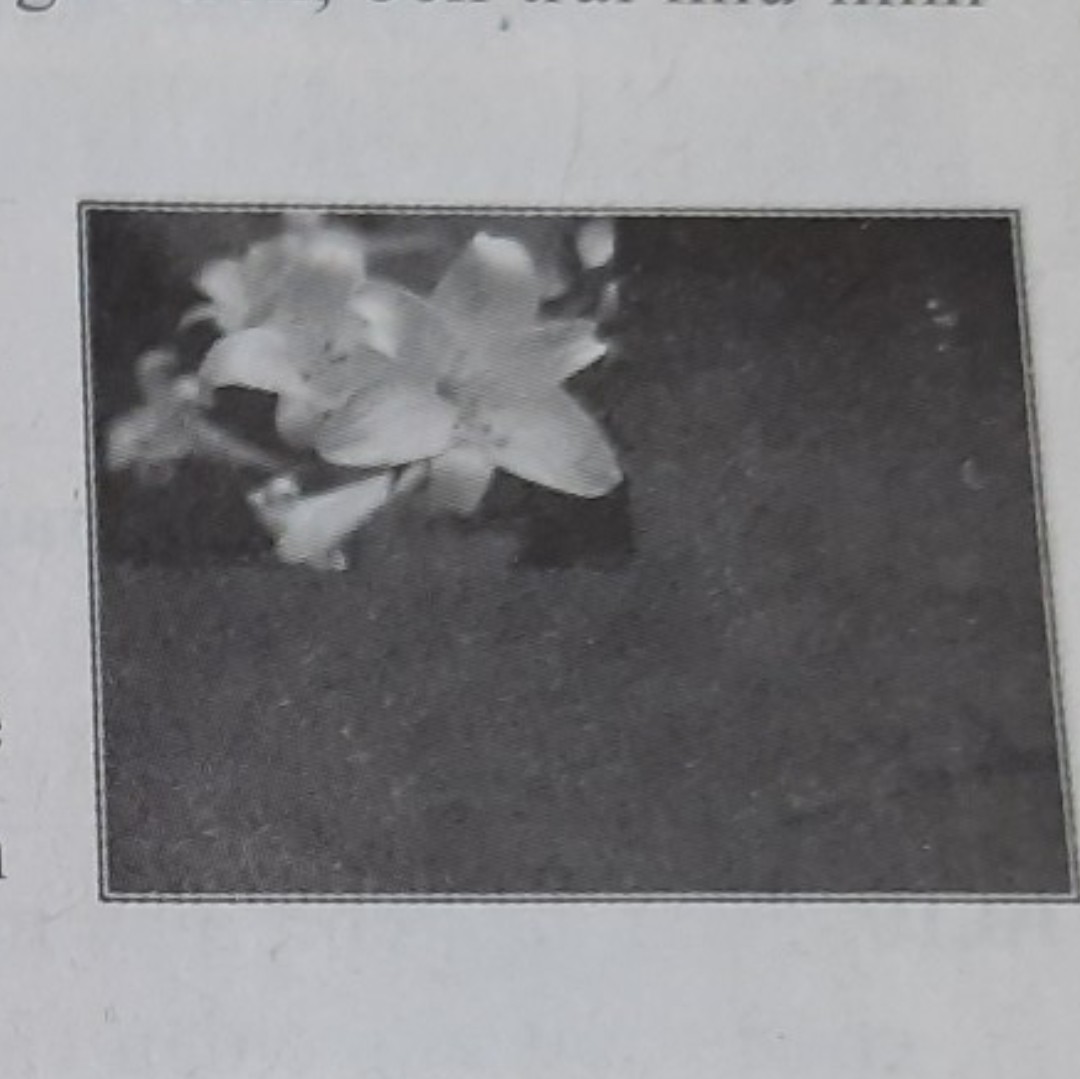
-
Bài tập 8 trang 71 SBT Tin học 9
Bạn Lan muốn tạo một trang chiếu với tiêu đề có biểu tượng là một hình nhỏ ngay bên cạnh, tương tự như hình a) dưới đây.
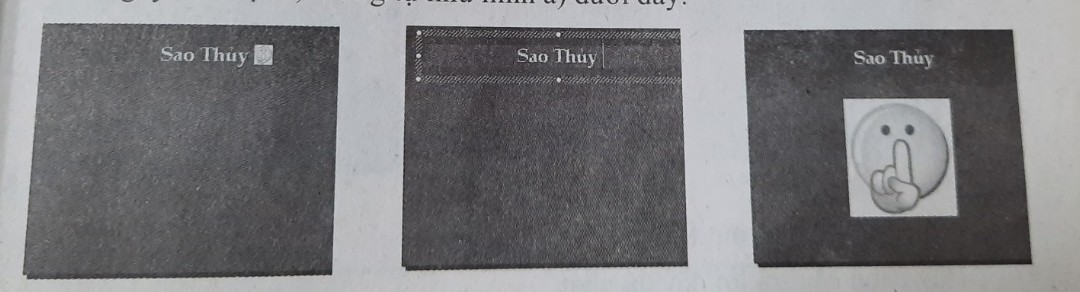
a b c
Sau khi nhập văn bản trong khung tiêu đề, Lan đặt con trỏ vào cuối phần văn bản (hình b) và sử dụng lệnh Picture trên dải lệnh Insert để chèn hình ảnh. Kết quả nhận được không như Lan mong đợi: hình ảnh được chèn vào một vị trí khác trên trang chiếu (hình c).
Em hãy chọn các lí do đúng để giải thích kết quả của bạn Lan.
(A) Kích thước của hình ảnh lớn quá nên không vừa với kích thước khung văn bản và được chuyển ra ngoài.
(B) Khung văn bản chỉ dành để nhập văn bản, do đó không thể chèn hình ảnh vào khung văn bản.
(C) Tùy theo kích thước hình ảnh được chèn vào, phần mềm trình chiếu sẽ tự động bố trí hình ảnh trên trang chiếu cho cân đối (ngầm định gần như giữa trang chiếu).
Hãy gợi ý cho Lan cách thực hiện để nhận được hình a) từ hình c).
-
Bài tập 9 trang 71 SBT Tin học 9
Hãy ghép mỗi yêu cầu ở cột bên trái với thao tác thích hợp ở cột bên phải trong bảng dưới đây.
a) Thay đổi vị trí của hình ảnh
1) Nháy chuột trên hình ảnh
b) Thay đổi kích thước của hình ảnh
2) Đưa con trỏ chuột lên trên hình ảnh và kéo thả để di chuyển đến vị trí khác.
c) Chọn hình ảnh trên trang chiếu
3) Đưa con trỏ chuột lên một trong các nút tròn nhỏ trên viền của hình ảnh và kéo thả chuột
-
Bài tập 10 trang 72 SBT Tin học 9
Hình bên cho thấy một hình ảnh được chèn vào trang chiếu và đang được chọn. Để thay đổi kích thước hình ảnh, em cần kéo thả nút nào (được đánh dấu) trên hình bên?
(A) Nút A.
(B) Nút B.
(C) Nút C.
(D) Nút A hoặc nút B.
Hãy chọn câu trả lời đầy đủ nhất.
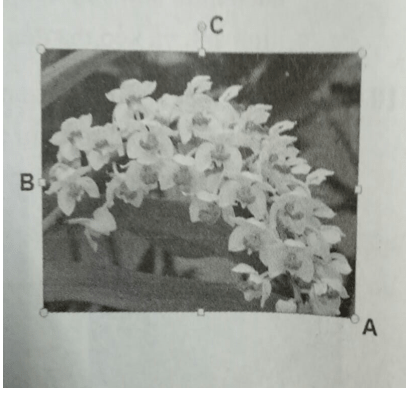
-
Bài tập 11 trang 72 SBT Tin học 9
Hình bên là một trang chiếu với hai hình ảnh đã được chèn vào. Hình B nằm ở bên trên và che lấp một phần hình A. Để thể hiện toàn bộ hình A, em hãy thực hiện các thao tác nào?
(A) Nháy nút phải chuột lên hình A để mở bảng chọn tắt, sau đó chọn Bring to Front rồi chọn tiếp Bring to Front.
(B) Nháy nút phải chuột lên hình A, sau đó chọn Send to Back rồi chọn tiếp Send to Back.
(C) Nháy nút phải chuột lên hình B, sau đó chọn Send to Back rồi chọn tiếp Send to Back.
(D) Nháy nút phải chuột lên hình B, sau đó chọn Bring to Front rồi chọn tiếp Bring to Front.
Hãy chọn các thao tác đúng.
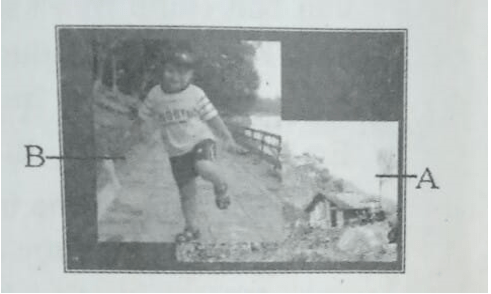
-
Bài tập 12 trang 73 SBT Tin học 9
Hình dưới đây cho thấy bài trình chiếu trong chế độ hiển thị nào?
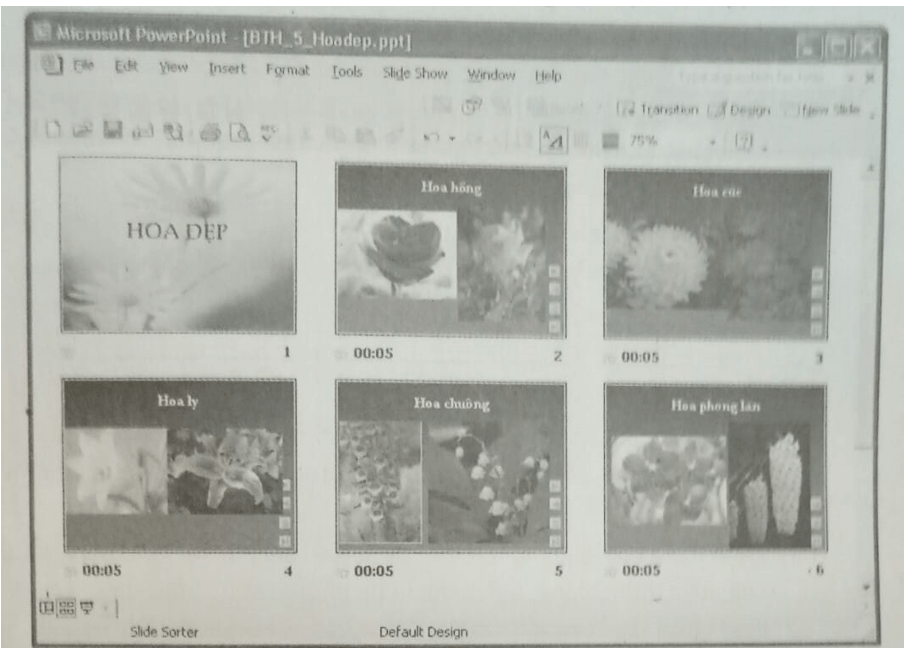
(A) Chế độ soạn thảo.
(B) Chế độ sắp xếp.
(C) Chế độ trình chiếu.
(D) Chế độ thiết kế.
Hãy chọn câu trả lời đúng.
-
Bài tập 13 trang 73 SBT Tin học 9
Em có thể thực hiện được các thao tác nào dưới đây khi hiển thị bài trình chiếu trong chế độ sắp xếp?
(A) Sao chép các trang chiếu một cách nhanh chóng.
(B) Di chuyển các trang chiếu một cách nhanh chóng.
(C) Nhập nội dung văn bản cho trang chiếu một cách thuận lợi.
(D) Chèn các hình ảnh vào trang chiếu một cách dễ dàng.
Hãy chọn thao tác có thể thực hiện được.
-
Bài tập 14 trang 73 SBT Tin học 9
Khởi động phần mềm trình chiếu PowerPoint. Áp dụng một mẫu định dạng tùy ý (chẳng hạn mẫu Apex) cho bài trình chiếu.
(1) Thêm một trang chiếu mới vào sau trang chiếu hiện có và nhập nội dung ngắn tùy ý vào hai trang chiếu.
(2) Sử dụng hộp thoại Format Background để tạo màu nền và phân biệt cho trang chiếu thứ hai (ví dụ màu xanh nhạt). Định dạng lại phông chữ, kiểu chữ, cỡ chữ và màu chữ trên trang chiếu thứ hai sao cho khác biệt với mẫu định dạng.
(3) Sử dụng các lệnh Coppy (hoặc Cut) và Paste để sao chép trang chiếu thứ hai vào sau chính nó (sẽ là trang chiếu thứ ba).
Định dạng của trang chiếu mới được sao chép sẽ thể hiện như thế nào?
(A) Định dạng của trang chiếu mới được sao chép được giữ nguyên như trang chiếu thứ hai.
(B) Trang chiếu mới được sao chép có màu nền của mẫu định dạng, phông chữ, kiểu chữ, cỡ chữ và màu chữ được giữ nguyên như trang chiếu thứ hai.
(C) Định dạng của trang chiếu mới được sao chép hoàn toàn thay đổi thành của mẫu định dạng (cả màu nền, phông chữ, kiểu chữ, cỡ chữ và màu chữ).
(D) Trang chiếu mới được sao chép giữ nguyên màu nền như trang chiếu thứ hai, phông chữ, kiểu chữ, cỡ chữ và màu chữ thay đổi lại như của mẫu định dạng.
Hãy chọn câu trả lời đúng.
-
Bài tập 15 trang 74 SBT Tin học 9
Mở bài trình chiếu đã lưu với tên He Mat Troi trong Bài tập 9.16.
(1) Chèn hình ảnh sưu tầm được trên Internet về Hệ Mặt Trời vào phía dưới nội dung văn bản của trang chiếu thứ hai để minh họa.
(2) Thêm hai trang chiếu mới vào trước trang thứ ba và nhập các nội dung sau đây vào các trang chiếu:
Trang 3: Sao Thủy (Mercury); Hành tinh nhỏ nhất trong Hệ Mặt Trời (chu vi chỉ bằng 0.38 chu vi Trái Đất); Gần Mặt Trời nhất; Quay quanh Mặt Trời hết khoảng 88 ngày; Có lớp khí quyển rất mỏng, áp suất khí quyển gần bằng 0.
Trang 4: Sao Kim (Venus); Gần Mặt Trời thứ nhì trong Hệ Mặt Trời; Còn được gọi là sao Hôm hay sao Mai; Có kích thước gần bằng Trái Đất; Quay quanh Mặt Trời hết khoảng 225 ngày; Có nhiệt độ rất nóng, trung bình 464oC
(3) Áp dụng các bố trí thích hợp và chèn hình ảnh sưu tầm được trên Internet về Sao Thủy vào trang chiếu thứ ba, hình ảnh về sao Kim vào trang chiếu thứ tư.
(4) Áp dụng mẫu bố trí hai cột cho trang chiếu thứ năm (Trái Đất) và chèn hình ảnh tự sưu tầm được về Trái Đất vào vị trí thích hợp trên trang chiếu.
Kết quả nhận được tương tự như hình dưới đây:
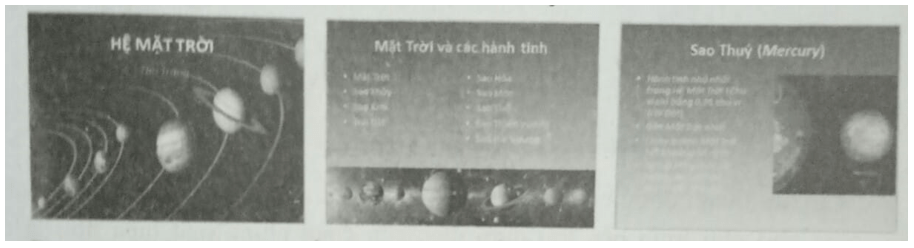
(5) Thêm các trang chiếu với nội dung và hình ảnh tự sưu tầm được về các hành tinh khác hoặc Mặt Trăng.
(6) Cuối cùng lưu bài trình chiếu.
-
Bài tập 16 trang 75 SBT Tin học 9
Ngoài hình ảnh, ta còn có thể chèn một số đối tượng khác vào trang chiếu như tập âm thanh, video, đoạn phim,… và phát lại các tệp đó khi trình chiếu.
(1) Khởi động phần mềm trình chiếu PowerPoint với một trang chiếu mới.
(2) Chọn lệnh Audio (hoặc Video) trong nhóm Media trên dải lệnh Insert để chèn tệp âm thanh (hoặc tệp Video).
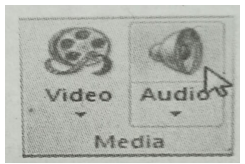
(3) Chọn thư mục lưu tệp âm thanh (hoặc tệp phim) trên hộp thoại Insert Audio (hoặc Insert Video).
(4) Chọn tệp âm thanh (hay tệp video cần chèn vào trang chiếu rồi nháy Insert).
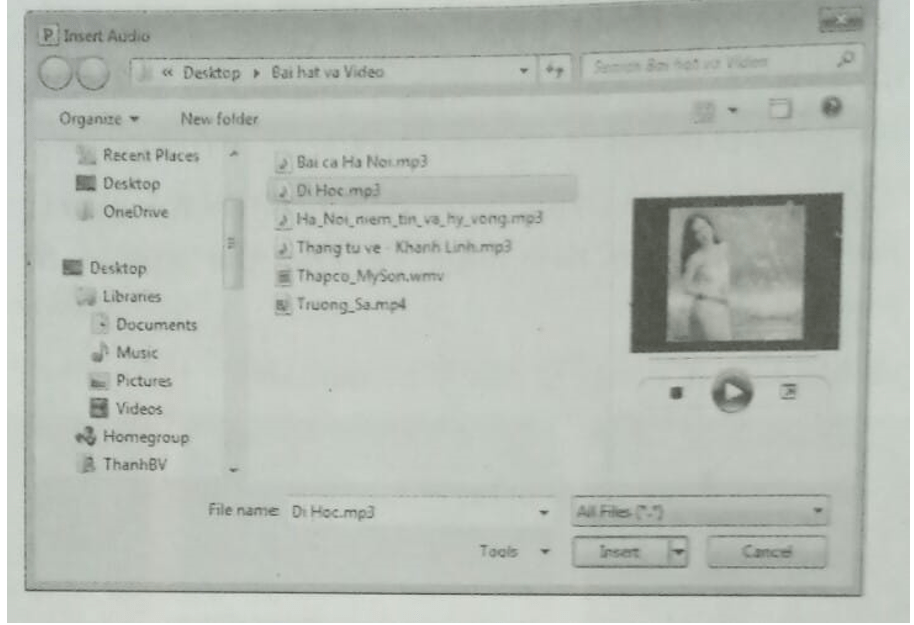
Tệp âm thanh được chèn trên trang chiếu như một biểu tượng có dạng chiếc loa nhỏ như hình bên trái dưới đây, còn đoạn phim xuất hiện như là một khung chữ nhật trên trang chiếu như hình bên phải dưới đây (có thể có khung hình đầu tiên của đoạn phim hoặc không).
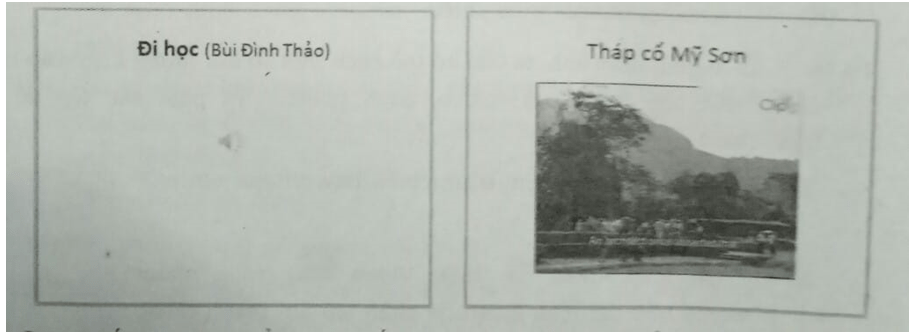
(5) Nhấn phím F5 để trình chiếu và nháy chuột trên biểu tượng vừa được chèn vào để phát tệp âm thanh (hoặc tệp video).
Cho nhận xét về sự khác biệt giữa việc chèn tệp hình ảnh và tệp âm thanh (hoặc tệp phim) vào trang chiếu.
-
Bài tập 17 trang 76 SBT Tin học 9
Trong bài tập 10.4, chúng ta đã biết rằng có thể chèn hình ảnh vào trang chiếu bằng lệnh Coppy và Paste. Bạn Lan cho rằng cũng có thể sử dụng các lệnh Coppy và Paste để chèn một tệp âm thanh vào trang chiếu. Long lại cho rằng tuy có thể sao chép tệp âm thanh vào trang chiếu, nhưng khu trình chiếu chúng ta không thể cho chạy tệp âm thanh bằng cách nháy chuột trên biểu tượng của tệp đó.
Em hãy thực hiện các bước như Lan đề nghị để chèn tệp âm thanh vào trang chiếu, trình chiếu và cho biết ý kiến của bạn nào đúng?
-
Bài tập 18 trang 77 SBT Tin học 9
Bạn Trang mở một bài trình chiếu được bạn Long tạo sẵn và có một tệp phim được chèn trên một trang chiếu. Trên trang chiếu, Trang chỉ nhìn thấy một hình chữ nhật có màu đen như hình bên. Em hãy chọn giải thích đúng trong các giải thích dưới đây:
(A) Tệp phim đã bị hỏng.
(B) Tệp phim đã bị xóa.
(C) Tệp phim đó không bị lỗi; các hình ảnh của đoạn phim chỉ có thể xuất hiện khi trình chiếu.
(D) Tệp phim đó không bị lỗi, nhưng phần mềm trình chiếu bị lỗi phần xem phim.
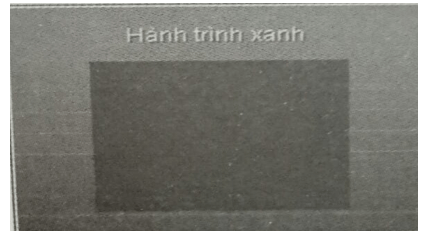
-
Bài tập 19 trang 77 SBT Tin học 9
ạo an bum ca nhạc
(1) Mở bài trình chiếu An bum ca nhac đã lưu trong Bài tập 9.18.
(2) Sử dụng công cụ tìm kiếm để sưu tầm hình ảnh các nhạc sĩ và các ca khúc hay của các nhạc sĩ đó rồi lưu vào máy tính.
(3) Chuyển bố trí các trang chiếu thứ hai trở đi thành dạng hai cột.
(4) Lần lượt nháy biểu tượng Insert Picture hiện mờ ngay trên trang chiếu để chèn hình ảnh của từng nhạc sĩ vào trang chiếu tương ứng giới thiệu các ca khúc của nhạc sĩ đó.
(5) Chèn các tệp âm thanh (ca khúc) của từng nhạc sĩ vào trang chiếu.
Kết quả có thể tương tự như hình sau.
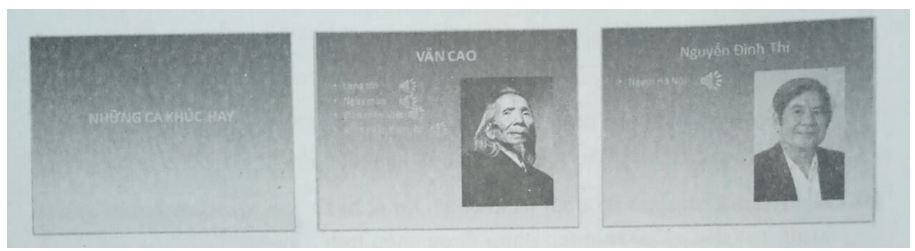
(6) Trình chiếu và nháy chuột trên các biểu tượng chiếc loa nhỏ để kiểm tra. Cuối cùng lưu kết quả.
-
Bài tập 20 trang 78 SBT Tin học 9
Hãy tạo bài trình chiếu là một bộ sưu tập hình ảnh và video về động vật hoang dã với yêu cầu sau:
a) Bộ sưu tập có ít nhất sáu trang chiếu như hình sau (các hình ảnh không nhất thiết như trong hình). Có thể tìm và tải về những hình ảnh và đoạn phim về động vật hoang dã trên Internet.
b) Trang chiếu thứ nhất (trang tiêu đề) có nền là hình ảnh về cảnh thiên nhiên hoang dã, nội dung gồm tiêu đề bài trình chiếu, phụ đề (họ và tên, lớp, trường).
c) Các trang nội dung có nền là màu chuyển (greadient, ví dụ chuyển dần từ màu vàng sang màu hồng).
d) Các trang nội dung có bố trí kiểu tiêu đề và hai cột, các hình động vật hoang dã được sắp xếp trong hai cột của trang.
e) Riêng trang chiếu thứ sáu được bố trí kiểu tiêu đề và một cột nội dung, trong đó, phần nội dung là một đoạn ngắn giới thiệu về một loại động vật hoang dã.






